来自上海地区的恋飞网友提问:iPhone13语音控制拍照怎么用?iPhone13创建语音拍摄指令教程
iPhone13语音控制拍照怎么用?苹果手机随着版本和硬件的更新迭代,功能也是越来越全面和人性化了,其中语音控制指令功能就是非常实用的功能之一,使用iPhone13拍照时,可以开启语音控制拍照,只需创建语音拍摄指令即可完成。下面小编就介绍一下苹果13设置语音控制拍照的方法,一起来学一下吧。
1、首先,选择设置 > 辅助功能 > 语音控制开启。
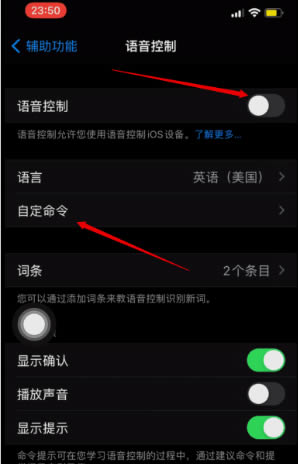
2、选择【自定义】。
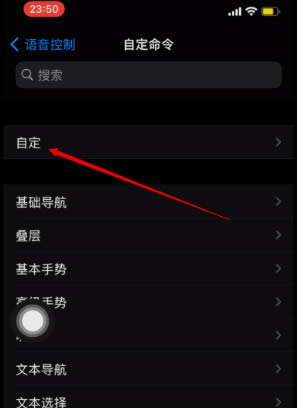
3、选择创建新命令。
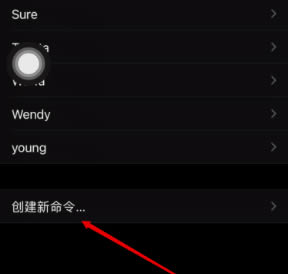
4、输入一段语音。
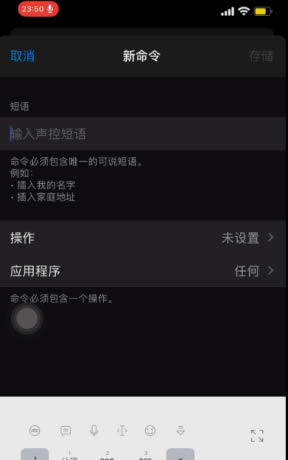
5、然后需要设置一段和语音对应的手势,我们选择运行自定义手势。
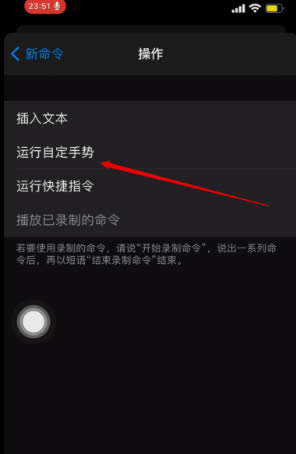
6、在触摸板上点击相机快门的位置。


7、返回存储即可。
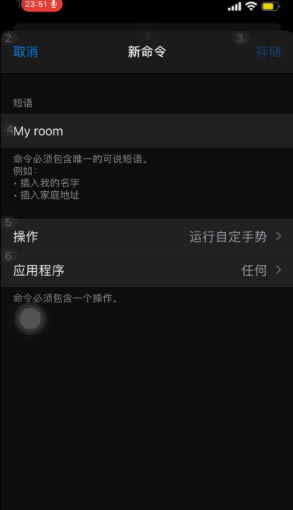
以上就是iPhone13语音控制拍照怎么用?iPhone13创建语音拍摄指令教程的详细内容,更多关于iPhone13的资料请关注486g游戏网其它相关文章!
以上就是486g游戏网莺馥小编为大家介绍的关于《iPhone13语音控制拍照怎么用?iPhone13创建语音拍摄指令教程》相关内容。如果您喜欢这篇文章,那请您收藏我们的手机教程栏目,更多手机问题、科技等精彩内容为您呈现!
版权声明:本文内容由互联网用户自发贡献,该文观点仅代表作者本人。本站仅提供信息存储空间服务,不拥有所有权,不承担相关法律责任。如果发现本站有涉嫌抄袭侵权/违法违规的内容,欢迎发送邮件至【】举报,并提供相关证据及涉嫌侵权链接,一经查实,本站将立刻删除涉嫌侵权内容。
本文标题:【iPhone13语音控制拍照怎么用?iPhone13创建语音拍摄指令教程】
本文链接:http://www.486g.com/news/15540.html
时间:03-22
时间:03-04
时间:03-04
时间:03-04
时间:03-04

iOS15.2beta2更新了什么 iOS15.2beta2值得升级吗
2023-03-03

2023-03-03
![电脑如何连接热点[windows11连接手机热点方法]](http://img.486g.com/uploads/article/20230304/64026cf43b29e.jpg)
2023-03-04

2023-09-08
